Kundendisplay
 Kundendisplay
Kundendisplay| Handbuch für Kundenanzeige (348 KB) |
| Programmier-Handbuch für LCD Kundendisplay (366 KB) |
| 8003G: Programmier-Handbuch für LCD Kundendisplay (105 KB) |
| Treiber für Kundendisplay 8034 USB Version. (915 KB) |
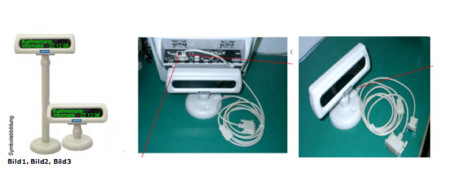
Packen Sie das Display aus und verbinden Sie es mit dem Kabel ( Siehe Bild 2 )
Um das Kundendisplay mit unserer Kassensoftware einsetzen zu können muss das Display auf ESC/POS umgestellt werden wie folgt:
An der Unterseite des Display befindet sich eine kleine Switch-Box mit 8 Microschaltern.
1. Schalten Sie den PC aus an dem das Display angeschlossen ist, oder
2. Schließen Sie das Display noch nicht an. ( Display darf nicht unter Strom stehen )
3. Alle Schalter sind werksseitig auf OFF eingestellt.
4. Damit das Display mit KI-Software läuft, müssen die Schalter 7 (SW7) und Schalter 4 /SW4) auf ON gestellt werden. Dies kann mit einem kleinen Schraubenzieher gemacht werden.
Beispiel:
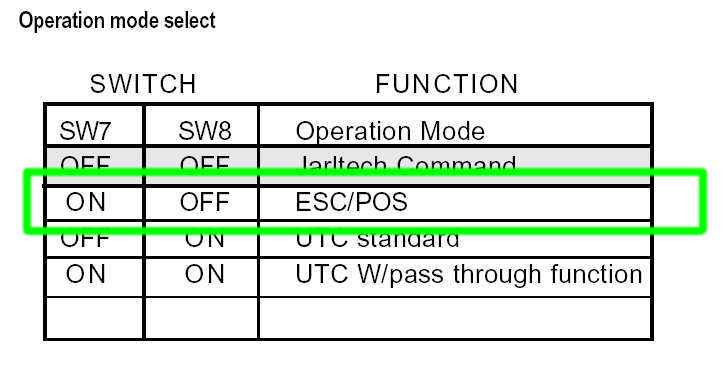
5. Das Display ist somit auf den ESC/POS Modus justiert worden und kann nun mit dem PC verbunden werden
6. Schalten Sie den PC aus und bauen Sie das Slotblech an einem freien Slotplatz in den PC ein und verbinden Sie den Gelb-rot-schwarzen Vierer Stecker mit einem freien Stromkabel Ihres PC-Netzteils. (Gelb-Schwarz-Roten Buchse) Sollte das Netzteil ein eigenes Netzteil ( teurere Variante 8034PO haben ) erübrigt sich dieser Schritt.
7. Verbinden Sie das Display mittels des mitgelieferten Kabels mit der seriellen Schnittstelle Ihre PC´s.
8. Stecken Sie das kleine Stromverbindungskabel nun mit dem Stromausgang an dem Slotblech auf der Rückseite Ihres PC´s und der Buchse auf dem seriellen Stecker des mitgelieferten Kabels.
9. Stecken Sie den Westernstecker in den Fuss des Displays, nachdem Sie Ihrer gewünschten Standhöhe angepasst haben.
10. Jetzt können Sie das Dislplay verwenden.
